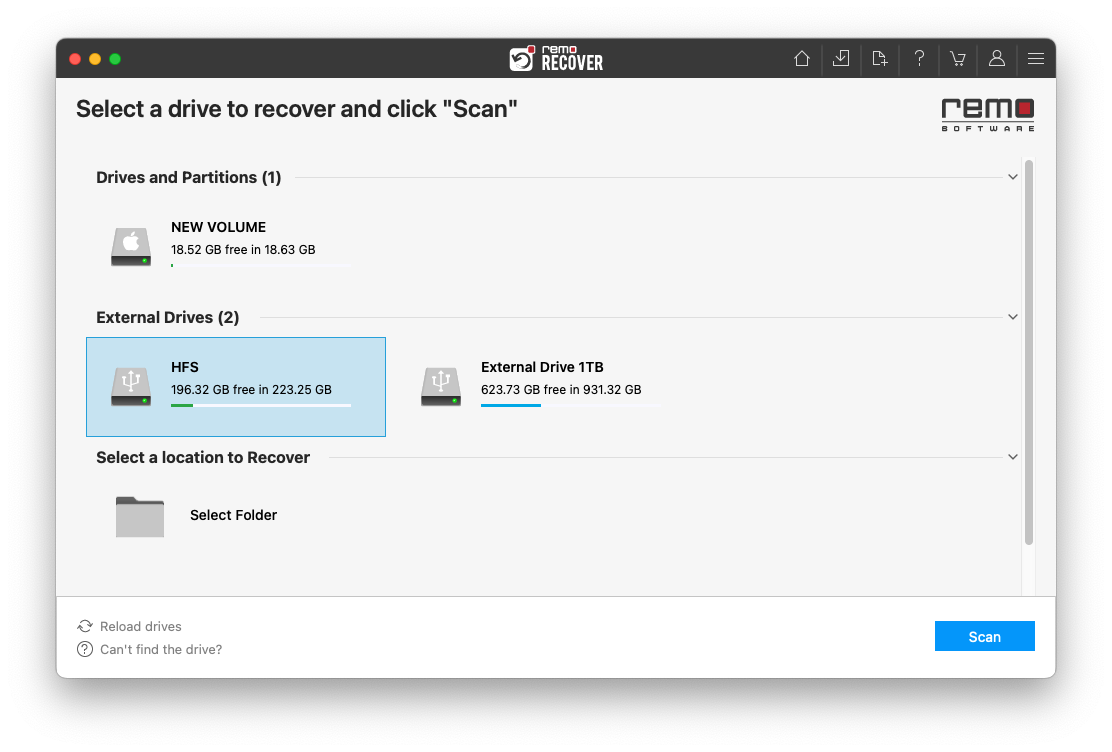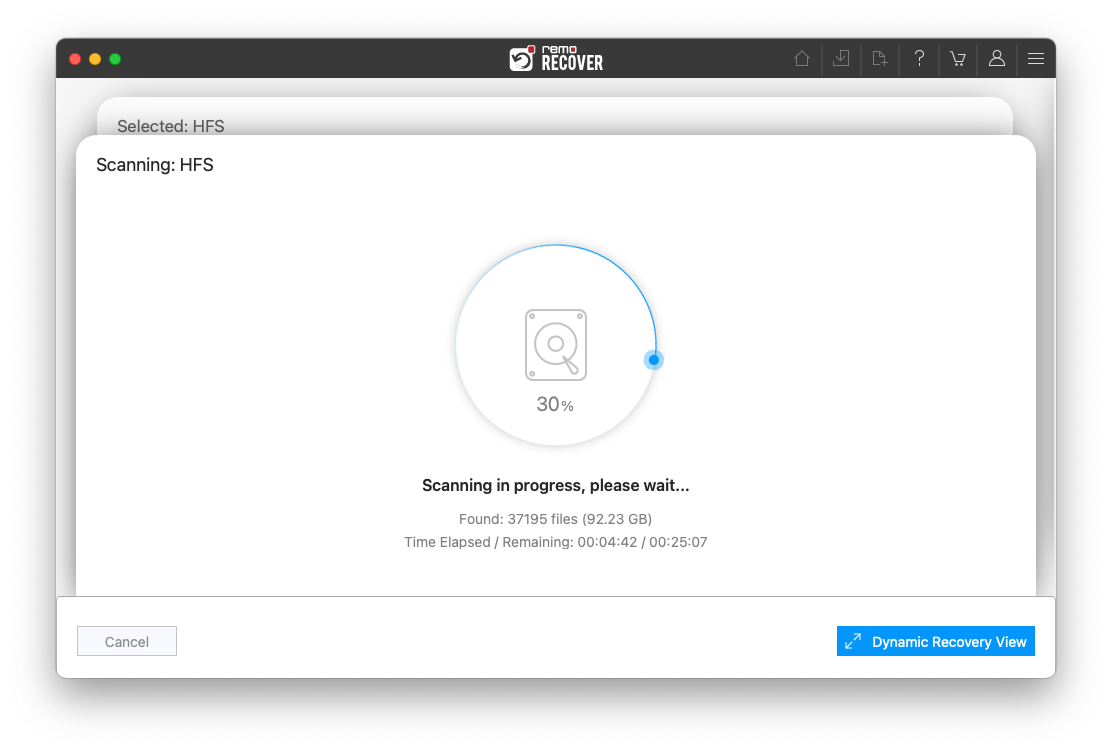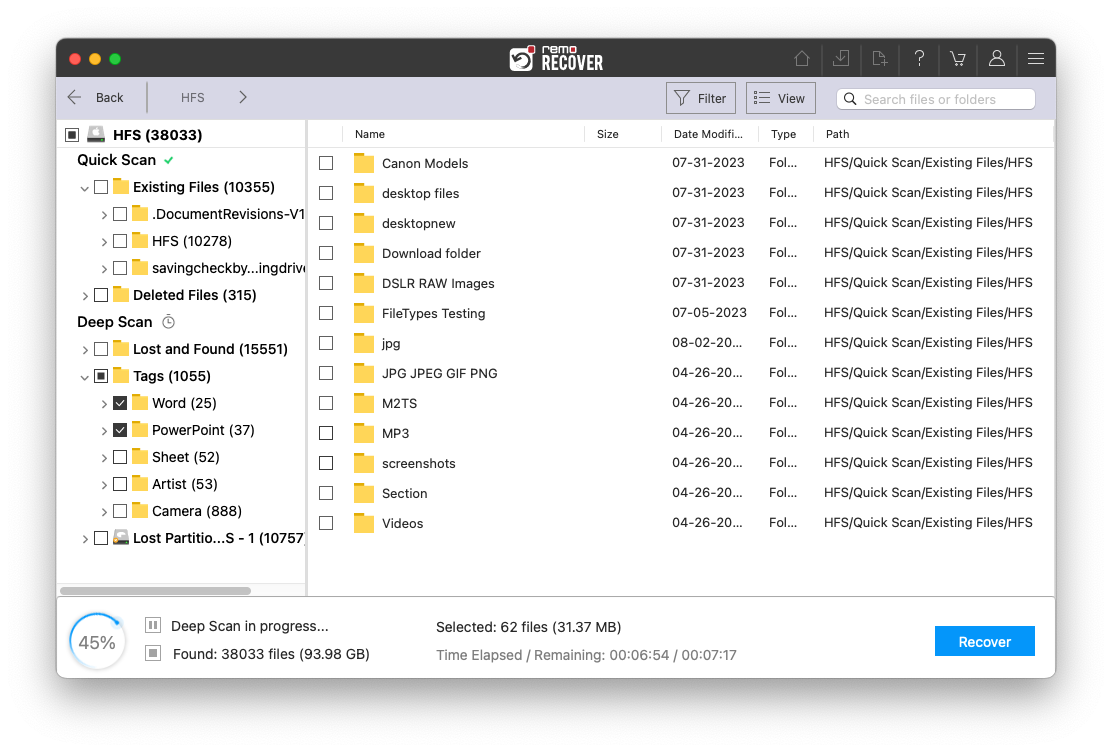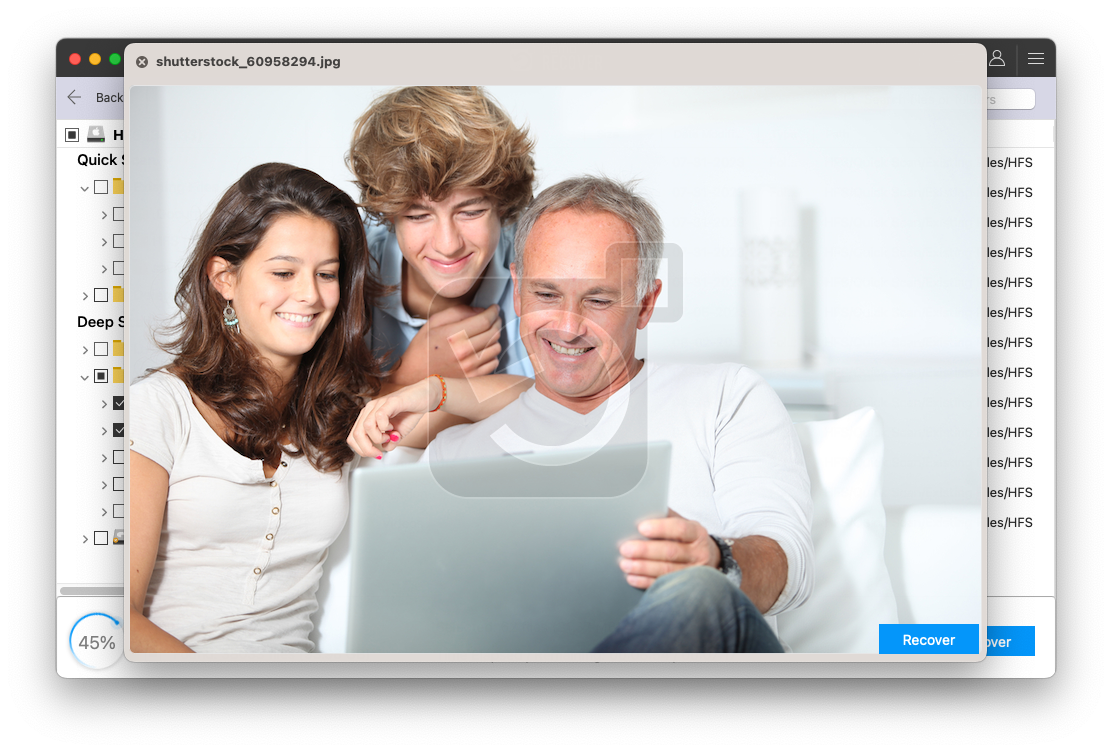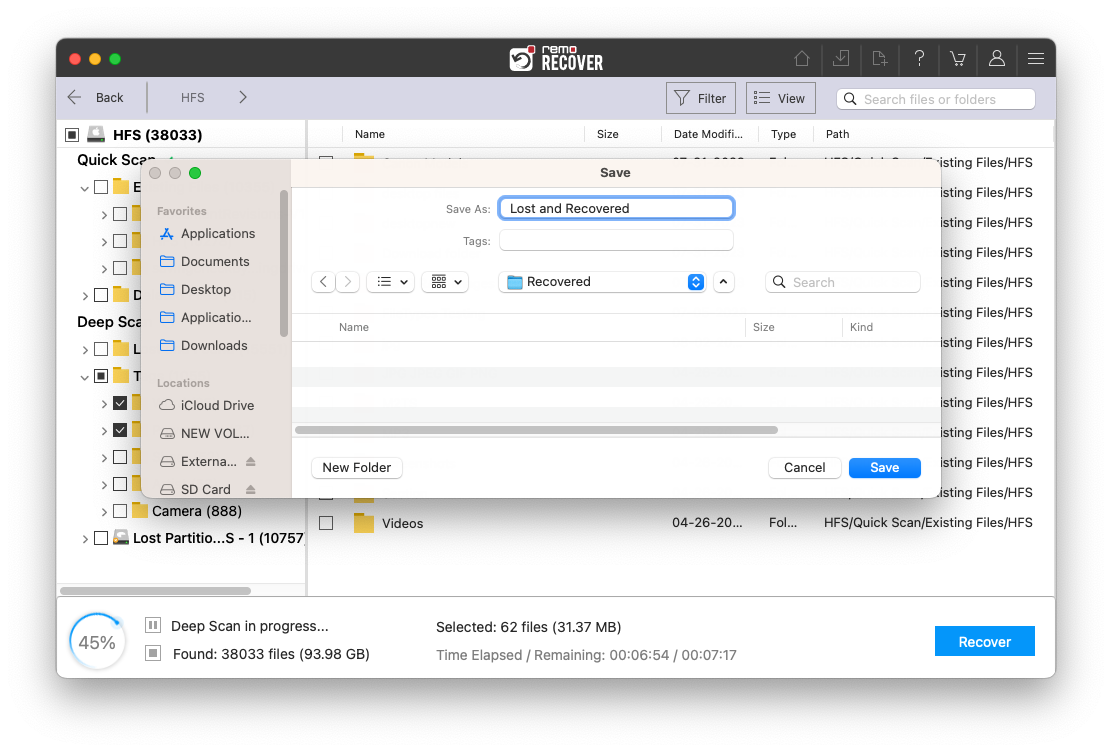Remo Mac Data Recovery Application
- ファイル、写真、ビデオ、または紛失または削除されたファイルを回復します
- Mac 上のボリュームの紛失やフォーマットされたボリュームなどの極端なデータ損失シナリオからデータを回復します
- APFS、暗号化されたAPFS、HFS+、HFS、exFATなどからデータを簡単に復元します。
- ハードドライブ、SSD、USB、SDカードなどのMac対応ストレージデバイスからのデータ復元。
- 最新の MacOS Ventura を含むすべてのバージョンの MacOS からデータを復元します
*無料デモでスキャン可能 & 削除されたデータと失われたデータをプレビューする